Denne wikiHow lærer dig, hvordan du opretter en ny, tom mappe på både Windows og Mac-computere.
Metode En af To:
vinduer
-
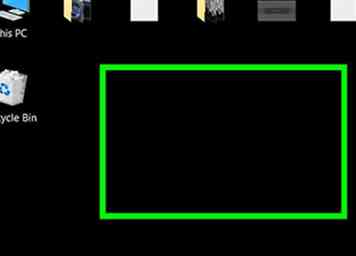 1 Gå til det område, hvor du vil oprette mappen. Det nemmeste eksempel er din computers skrivebord, men du kan oprette en mappe hvor som helst på din computer.
1 Gå til det område, hvor du vil oprette mappen. Det nemmeste eksempel er din computers skrivebord, men du kan oprette en mappe hvor som helst på din computer. - Du kan åbne File Explorer ved at klikke på menuen Start
 og skriv i "file explorer", og klik derefter på
og skriv i "file explorer", og klik derefter på  File Explorer øverst på startmenuen. Derfra kan du vælge en hvilken som helst mappe, der skal åbnes fra venstre rude.
File Explorer øverst på startmenuen. Derfra kan du vælge en hvilken som helst mappe, der skal åbnes fra venstre rude.
- Du kan åbne File Explorer ved at klikke på menuen Start
-
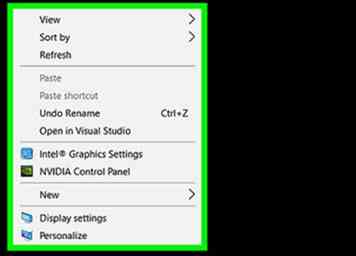 2 Højreklik på et tomt rum. Hvis du gør det, åbnes en rullemenu. Sørg for, at du ikke højreklikker på en fil eller mappe i stedet, da dette åbner den forkerte rullemenu.
2 Højreklik på et tomt rum. Hvis du gør det, åbnes en rullemenu. Sørg for, at du ikke højreklikker på en fil eller mappe i stedet, da dette åbner den forkerte rullemenu. - Hvis du er i en eksisterende mappe (f.eks. Dokumenter), kan du også klikke på Hjem faneblad øverst til venstre i vinduet Filoversigt og klik Ny mappe i værktøjslinjen, der vises.
- Hvis du er på en computer med en pegefelt i stedet for en mus, skal du klikke på pegefeltet med to fingre for at udføre et højreklik.
-
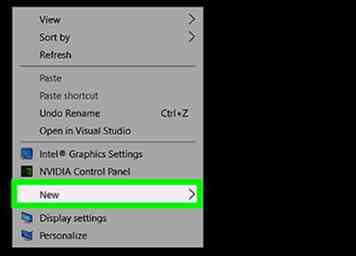 3 Vælg Ny. Denne indstilling er tæt på bunden af rullemenuen og åbner en anden pop-up-menu.
3 Vælg Ny. Denne indstilling er tæt på bunden af rullemenuen og åbner en anden pop-up-menu. -
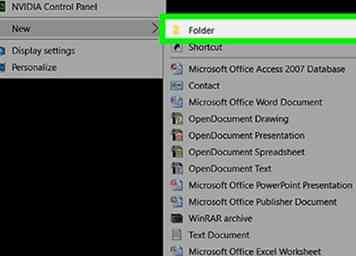 4 Klik Folder. Det er øverst på pop-out menuen.
4 Klik Folder. Det er øverst på pop-out menuen. -
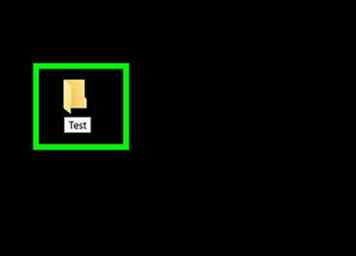 5 Indtast et navn til din mappe, og tryk på ↵ Gå ind. Dette skaber mappen med sit nye navn.
5 Indtast et navn til din mappe, og tryk på ↵ Gå ind. Dette skaber mappen med sit nye navn. - Mappens navn kan ikke indeholde særlige tegnsætning eller andre tegn.[1]
- Hvis du ikke indtaster et navn, gemmes din mappe som "Ny mappe".
Metode To af to:
Mac
-
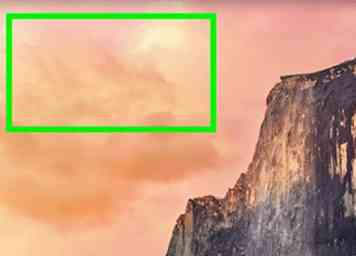 1 Gå til det område, hvor du vil oprette mappen. Din Macs skrivebord er normalt det nemmeste sted at oprette en mappe, men du kan oprette en mappe næsten hvor som helst.
1 Gå til det område, hvor du vil oprette mappen. Din Macs skrivebord er normalt det nemmeste sted at oprette en mappe, men du kan oprette en mappe næsten hvor som helst. - Du kan åbne Finder, der ligner et blåt ansigt nederst på skærmen, og derefter gå til et hvilket som helst sted, du vil lave en ny mappe, som f.eks. Dokumenter.
-
 2 Klik Fil. Dette menupunkt findes øverst til venstre på skærmens Mac.
2 Klik Fil. Dette menupunkt findes øverst til venstre på skærmens Mac. -
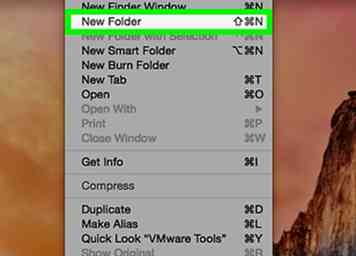 3 Klik Ny mappe. Dette skaber en ny mappe på din nuværende placering.
3 Klik Ny mappe. Dette skaber en ny mappe på din nuværende placering. - Du kan også højreklikke på et tomt rum med en mus eller klikke med to fingre på en computer med en pegefelt. Sørg for, at du ikke højreklikker på en fil eller mappe i stedet, da dette åbner den forkerte rullemenu.
-
 4 Indtast et navn til din mappe, og tryk på ⏎ Vend tilbage. Dette skaber den nye mappe med sit nye navn.
4 Indtast et navn til din mappe, og tryk på ⏎ Vend tilbage. Dette skaber den nye mappe med sit nye navn. - Du kan ikke bruge ":" eller "?" tegn, når du navngiver en mappe på en Mac.
Facebook
Twitter
Google+
 Minotauromaquia
Minotauromaquia
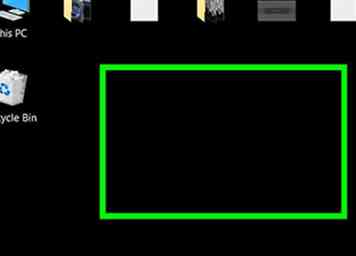 1 Gå til det område, hvor du vil oprette mappen. Det nemmeste eksempel er din computers skrivebord, men du kan oprette en mappe hvor som helst på din computer.
1 Gå til det område, hvor du vil oprette mappen. Det nemmeste eksempel er din computers skrivebord, men du kan oprette en mappe hvor som helst på din computer.  og skriv i "file explorer", og klik derefter på
og skriv i "file explorer", og klik derefter på  File Explorer øverst på startmenuen. Derfra kan du vælge en hvilken som helst mappe, der skal åbnes fra venstre rude.
File Explorer øverst på startmenuen. Derfra kan du vælge en hvilken som helst mappe, der skal åbnes fra venstre rude.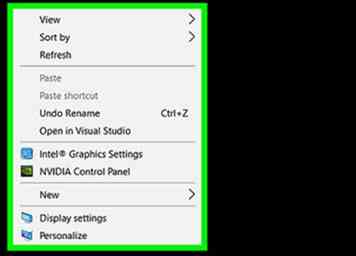 2 Højreklik på et tomt rum. Hvis du gør det, åbnes en rullemenu. Sørg for, at du ikke højreklikker på en fil eller mappe i stedet, da dette åbner den forkerte rullemenu.
2 Højreklik på et tomt rum. Hvis du gør det, åbnes en rullemenu. Sørg for, at du ikke højreklikker på en fil eller mappe i stedet, da dette åbner den forkerte rullemenu. 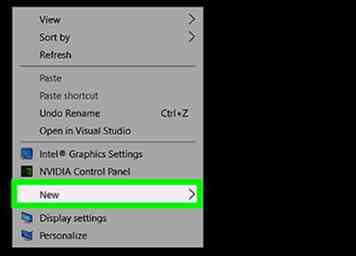 3 Vælg
3 Vælg 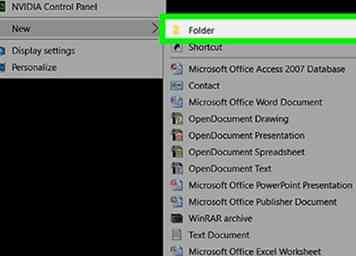 4 Klik
4 Klik 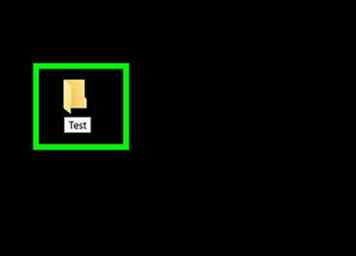 5 Indtast et navn til din mappe, og tryk på
5 Indtast et navn til din mappe, og tryk på 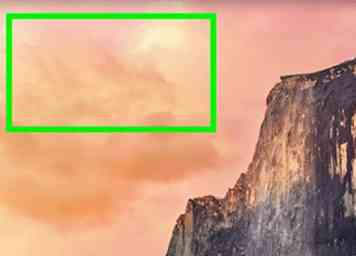 1 Gå til det område, hvor du vil oprette mappen. Din Macs skrivebord er normalt det nemmeste sted at oprette en mappe, men du kan oprette en mappe næsten hvor som helst.
1 Gå til det område, hvor du vil oprette mappen. Din Macs skrivebord er normalt det nemmeste sted at oprette en mappe, men du kan oprette en mappe næsten hvor som helst.  2 Klik
2 Klik 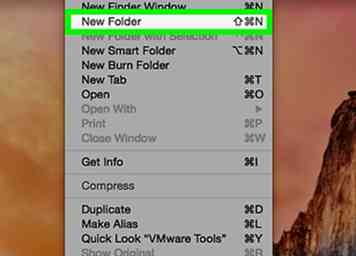 3 Klik
3 Klik  4 Indtast et navn til din mappe, og tryk på
4 Indtast et navn til din mappe, og tryk på